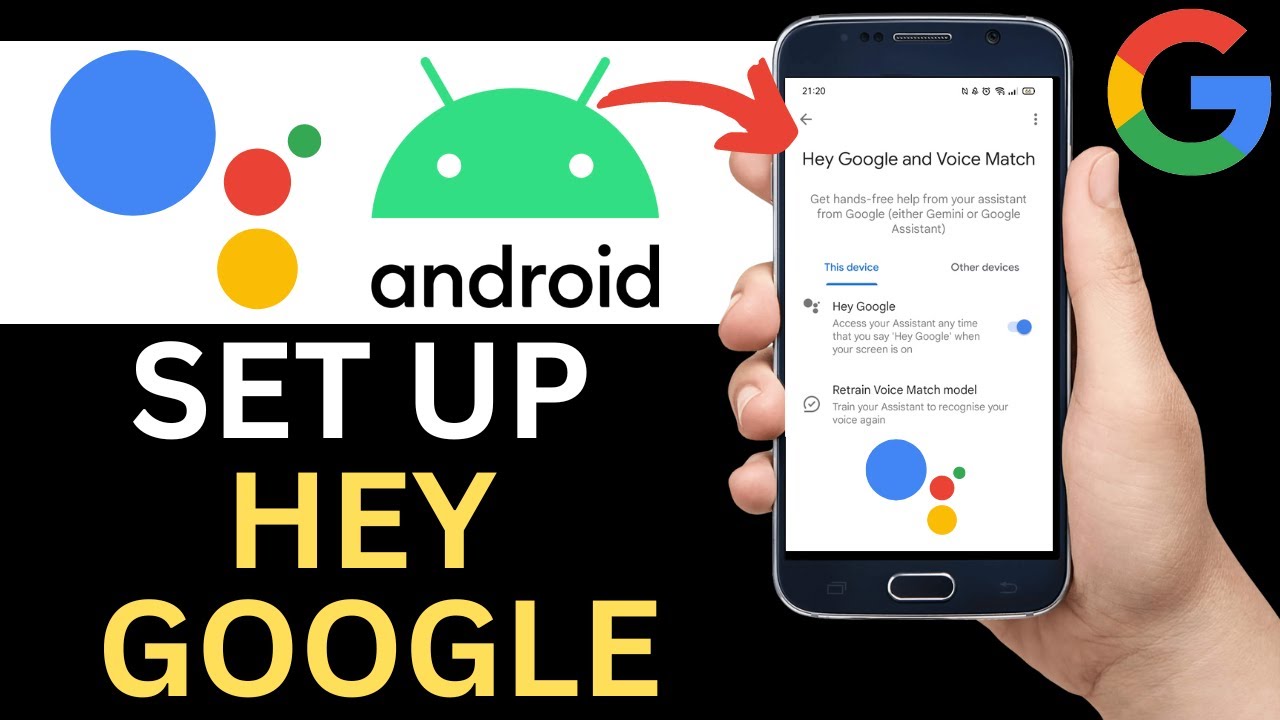Android Jadi Makin Mudah: Setup Cepat dengan Perintah “OK Google, Set Up My Device”
Buat banyak orang, beli HP Android baru itu rasanya campur aduk. Ada rasa seneng karena bisa nyobain fitur-fitur terbaru, kamera yang lebih canggih, atau performa kencang buat gaming. Tapi di sisi lain, ada rasa ribet karena harus melewati proses setup awal yang sering dianggap makan waktu. Nah, kabar baiknya, Google sekarang bikin semua itu jadi jauh lebih simpel dengan kombinasi Express Setup dan perintah ajaib: “OK Google, Set Up My Device”.
Artikel ini bakal ngebahas tuntas gimana fitur baru ini bikin hidup lebih gampang, mulai dari persiapan, langkah-langkah setup, sampai sentuhan akhir biar HP baru kamu langsung siap dipakai. Simak ya
Kenapa Setup HP Sering Jadi Ribet ?
Kalau kamu pernah beli HP Android dulu-dulu, pasti ingat gimana ribetnya mindahin data. Kontak bisa hilang, chat WhatsApp nggak kebawa, aplikasi harus download ulang satu-satu, bahkan wallpaper pun ilang begitu aja. Buat yang pindah dari iPhone ke Android, keribetannya bisa dua kali lipat.
Tapi sekarang, Google menyadari bahwa orang beli HP itu bukan mau ribet setup, tapi mau langsung pakai. Makanya mereka bikin sistem setup baru yang lebih otomatis, lebih cepat, dan bisa dikontrol cuma dengan suara.
Persiapan Sebelum Setup: Jangan Anggap Sepele
Sebelum mulai nyalain HP baru, ada baiknya kamu siapin beberapa hal biar prosesnya lancar.
1. Pastikan HP lama dalam kondisi siap
Baterai cukup (minimal 50%).
Sudah terhubung ke Wi-Fi atau ada paket data.
SIM card aktif.
2. Backup data di HP lama
Masuk ke Settings > System > Backup.
Aktifkan backup ke Google Drive.
Jangan lupa backup WhatsApp lewat Settings > Chat > Chat Backup.
3. Cek akun Google
Ingat email dan password yang dipakai di HP lama.
Siapin juga recovery method (nomor HP/email cadangan) kalau lupa password.
Persiapan ini ibarat fondasi rumah—kalau kuat, proses di atasnya bakal mulus.
Langkah Awal Setup: Dari Welcome Screen Sampai Internet
Begitu tombol power ditekan, layar pertama yang muncul adalah Welcome Screen. Di sini kamu bisa pilih bahasa, lalu tekan tombol Start.
Setelah itu:
Kamu bakal diminta setuju sama Terms & Conditions.
Pilih Wi-Fi untuk terhubung ke internet.
Catatan penting: jangan skip Wi-Fi. Soalnya, semua proses sinkronisasi akun Google dan pemulihan data bakal lebih cepat lewat Wi-Fi dibanding pakai kuota.
Baca Juga : USB Debugging di Android: Fitur Tersembunyi yang Bisa Jadi Penyelamat, Tapi Juga Ancaman
Fitur Andalan: “Copy Apps & Data”
Di sinilah perintah “OK Google, Set Up My Device” berperan. Kamu tinggal ucapkan kalimat itu, dan sistem bakal nuntun langkah demi langkah.
Ada tiga opsi utama buat transfer data:
1. Kabel USB-C ke USB-C
Cocok kalau HP lama juga Android baru.
Transfer lebih cepat, data lebih lengkap.
2. Wi-Fi Direct
Bisa tanpa kabel.
Lumayan cepat, tapi nggak secepat pakai kabel.
3. Restore dari Google Account
Cocok kalau HP lama udah nggak ada di tangan.
Data kayak kontak, kalender, aplikasi, wallpaper, bisa otomatis muncul lagi.
Kalau dari iPhone ke Android:
Foto, video, dan kontak bisa lewat Wi-Fi.
Pesan SMS dan iMessage butuh kabel.
Keamanan: Jangan Anggap Remeh
Langkah berikutnya adalah setup keamanan. Google paham betul, HP itu udah kayak dompet digital, isinya data penting semua.
Pilihan keamanan yang biasanya tersedia:
PIN: 4–6 digit, standar tapi cukup aman.
Pattern (pola): gampang diingat, tapi jangan terlalu sederhana.
Password: kombinasi huruf, angka, simbol (paling aman).
Fingerprint / Face Unlock: kalau HP mendukung, ini bikin buka kunci lebih cepat.
Saran: tetap aktifkan PIN/password meski sudah pakai fingerprint, biar ada lapisan keamanan ekstra.
Integrasi Akun Google: Jantung Ekosistem Android
Setelah kunci layar diatur, giliran login ke akun Google. Ini langkah penting karena semua data—mulai dari kontak, aplikasi, sampai WhatsApp backup—ada di sini.
Tips:
Pakai password kuat (minimal 8 karakter, campuran huruf, angka, dan simbol).
Jangan pakai password sama dengan akun lain.
Simpan informasi login di password manager atau catatan pribadi yang aman.
Kalau login berhasil, otomatis HP baru kamu mulai restore data dari backup. Aplikasi lama akan muncul lagi, bahkan wallpaper dan history panggilan bisa kebawa.
Finishing Touch: Biar HP Baru Jadi “Milikmu”
Setelah semua inti setup selesai, ada beberapa hal tambahan yang bikin HP lebih personal:
1. Update sistem & aplikasi
Buka Settings > System > System Update.
Masuk Play Store, pilih Manage apps & device > Update All.
2. Bersihin bloatware
Beberapa HP Android bawa aplikasi bawaan (games, tools nggak penting).
Uninstall biar memori lega.
3. Atur akun tambahan
Misalnya akun Facebook, Twitter, Dropbox, atau email kantor.
Bisa diatur lewat Settings > Passwords & accounts.
4. Coba fitur baru
Google Assistant, Quick Share, sampai mode gaming kalau ada.
Sesuaikan Quick Settings tiles sesuai kebutuhan.
Sudut Pandang Unik: Android Bukan Sekadar HP, Tapi Ekosistem
Yang menarik dari fitur setup baru ini adalah filosofinya. Google seakan bilang:
> “Beli HP itu harusnya menyenangkan, bukan bikin stress.”
Dulu, setup dianggap tahap membosankan yang harus dilalui sebelum bisa menikmati HP baru. Tapi dengan OK Google Setup, proses ini berubah jadi bagian dari pengalaman positif.
Bayangin aja, dari buka kotak HP baru, nyalain pertama kali, sampai semua data muncul otomatis di layar—itu kayak “sihir digital” yang bikin orang makin percaya sama Android.
Selain itu, fitur ini juga memperlihatkan kekuatan ekosistem Google: backup cloud, integrasi akun, Google Assistant, hingga sinkronisasi aplikasi lintas perangkat. Apple mungkin punya reputasi “mulus” dengan iCloud, tapi Android sekarang udah nyusul jauh dengan fleksibilitasnya.
Penutup: Setup HP Android Nggak Pernah Semudah Ini
Sekarang, kalau ada orang bilang “setup HP Android itu ribet,” sebenarnya mereka cuma belum coba sistem baru ini. Dengan Express Setup dan perintah “OK Google, Set Up My Device”, semua proses dari backup, transfer data, sampai personalisasi bisa selesai dalam hitungan menit.
Beli HP baru jadi bukan lagi soal ribet mindahin data, tapi soal langsung menikmati pengalaman Android terbaru. Bahkan, fitur ini juga bikin proses transisi dari iPhone ke Android jauh lebih ramah, jadi siapa pun bisa merasa nyaman.
Intinya:
Siapin backup di HP lama.
Ikutin panduan “OK Google Setup.”
Aktifkan keamanan & update sistem.
Personalize sesuai kebutuhan.
Jangan lupa, setelah setup selesai, luangkan waktu buat eksplorasi fitur-fitur baru di HP kamu. Dari Google Assistant, Quick Share, sampai pengaturan privasi dan baterai, semuanya bisa bikin pengalaman pakai HP jadi lebih maksimal. Dengan pondasi yang udah rapi sejak awal, Android siap nemenin kamu untuk kerja, hiburan, sampai produktivitas harian tanpa hambatan.
Dan voilà—HP baru langsung siap jadi partner digital sehari-hari .